Puoi scaricare il driver più recente dell'adattatore USB wireless TP-Link per evitare problemi di connettività sui tuoi computer Windows 11, 10 e 7. Questo articolo ti illustra i modi migliori per farlo.
TP-Link è tra i produttori di prodotti di rete più popolari. Produce una vasta gamma di prodotti, come adattatori wireless e router. Tuttavia, come ogni periferica del computer, l'adattatore necessita di un driver dell'adattatore WiFi TP-Link per supportare la sua funzionalità.
Senza un driver dell'adattatore USB wireless TP-Link corretto e compatibile, l'adattatore potrebbe non essere in grado di comunicare con il computer, causando problemi di connessione. Pertanto, questo articolo ti guida attraverso i migliori modi possibili per scaricare, installare e aggiornare il driver dell'adattatore WiFi TP-Link per Windows 11/10/7. Cominciamo con loro senza perdere tempo prezioso.
Metodi per scaricare, installare e aggiornare il driver dell'adattatore WiFi TP-Link
Puoi seguire questi metodi per scaricare la versione aggiornata del driver dell'adattatore WiFi TP-Link per Windows 11, Windows 7 o Windows 10.
Metodo 1: scarica il driver dell'adattatore WiFi TP-Link dal sito Web di TP-Link
TP-Link rilascia i driver più recenti per i suoi prodotti sul sito ufficiale. Da lì puoi anche trovare e scaricare il driver aggiornato dell'adattatore wireless TP-Link. Ecco i passaggi dettagliati per farlo.
- Innanzitutto, vai a Sito ufficiale di TP-Link.
- Ora scegli Casa dal menu Tipo.
- Scegliere Adattatori dal menu successivo.
- Ora seleziona Adattatori USB.
- Inserisci il tuo Modello dell'adattatore WiFi nella casella successiva.
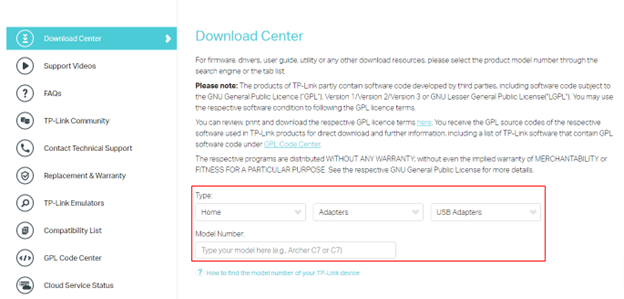
- Seleziona il tuo adattatore.
- Ora scegli il versione dell'hardware (se ti viene richiesto di farlo).
- Clic Scaricamento per scaricare la configurazione del driver richiesta sul tuo computer.
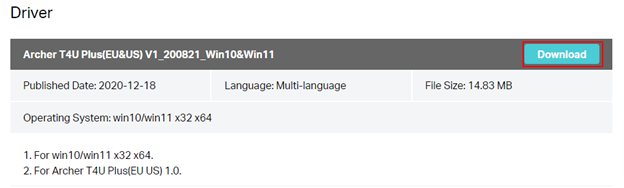
- Fare doppio clic sul file scaricato e seguire le istruzioni visualizzate sullo schermo per installare il driver dell'adattatore USB wireless TP-Link su Windows 10 o altre versioni di Windows.
Leggi anche: Download e aggiornamento del driver D Link DWA 131 per Windows 10, 11
Metodo 2: utilizzare Gestione dispositivi per scaricare il driver WiFi USB TP-Link
Gestione dispositivi è uno strumento Windows per scaricare e aggiornare i driver per varie periferiche. Sebbene il modo per scaricare e installare gli aggiornamenti dei driver tramite il file Gestore dispositivi è un po' lungo, ecco come puoi usarlo per scaricare e installare il driver dell'adattatore WiFi TP-Link.
- Innanzitutto, fai clic con il pulsante destro del mouse sulla barra delle applicazioni Icona di Windows.
- Ora scegli Gestore dispositivi dalle opzioni che hai.

- Doppio click Adattatori di rete per espanderli.

- Ora, fai clic con il pulsante destro del mouse sull'adattatore WiFi TP-Link e seleziona Aggiorna driver opzione.

-
Cerca automaticamente il software del driver aggiornato se hai Windows 7/10. Se hai Windows 11, cercare automaticamente i driver.

- Riavvia il PC una volta che Windows scarica e installa il driver più recente dell'adattatore USB wireless TP-Link per Windows 10, 11 o 7 (potrebbero essere necessarie alcune ore per farlo).
Leggi anche: Download e reinstallazione del driver dell'adattatore di rete wireless per Windows 10
Metodo 3: scaricare automaticamente l'aggiornamento del driver dell'adattatore WiFi TP-Link (consigliato)
I metodi manuali per scaricare e installare i driver comportano il rischio di prestazioni ridotte. Potresti installare erroneamente un driver incompatibile o errato, influenzando negativamente le prestazioni del dispositivo. Inoltre, l'aggiornamento manuale dei driver richiede molto tempo.
Pertanto, supportiamo gli aggiornamenti automatici dei driver tramite software dedicato (ad esempio, Aggiornamento driver bit). Bit Driver Updater aggiorna tutti i driver obsoleti in modo istantaneo, sicuro e automatico con un clic del mouse.
Oltre ad aggiornare automaticamente i driver, questo software vanta funzionalità di backup e ripristino dei driver, scansioni pianificate, accelerazione della velocità di download dei driver e molte altre funzionalità utili.
Puoi fare clic sul collegamento sottostante per scaricare, installare e provare questo incredibile programma.

Bit Driver Updater esegue la scansione del tuo computer per un paio di secondi dopo la sua installazione per elencare tutti i driver obsoleti. Una volta visualizzati i driver obsoleti sullo schermo, puoi farlo Aggiorna tutto questi driver con un solo clic sul pulsante per farlo.
Hai anche la possibilità di aggiornare solo il driver dell'adattatore wireless TP-Link. Per fare ciò, puoi fare clic sul pulsante Aggiorna ora. Tuttavia, l'aggiornamento di tutti i driver è un'opzione migliore per garantire prestazioni del computer fluide e senza problemi.
Leggi anche: Aggiorna driver Wifi su Windows 10: aggiorna facilmente il software wireless
Metodo 4: prova ad aggiornare il tuo sistema operativo
L'aggiornamento del sistema operativo è anche un metodo popolare per scaricare e installare la versione aggiornata del driver dell'adattatore USB wireless TP-Link. Tuttavia, potrebbe non avere successo se il produttore ha rilasciato gli aggiornamenti dei driver solo di recente. Eppure, ecco come provarlo.
- Innanzitutto, usa la combinazione di finestre E IO tasti per accedere al pannello delle impostazioni.
- Ora scegli Aggiornamento e sicurezza dalle impostazioni sullo schermo.

- Seleziona l'opzione per Controlla gli aggiornamenti.

- Ora scarica gli aggiornamenti disponibili e installali.
- Infine, riavvia il computer per completare il driver dell'adattatore WiFi TP-Link per Windows 11/Windows 10/Windows 7.
Leggi anche: Come scaricare il driver Realtek Wifi per Windows 10, 11
Driver dell'adattatore WiFi TP-Link scaricato
Questo articolo ha messo in luce i modi migliori per scaricare, installare e aggiornare il driver dell'adattatore WiFi TP-Link per Windows 10/11/7. Puoi ottenere il driver necessario tramite uno qualsiasi di questi metodi. Tuttavia, ti consigliamo di utilizzare Bit Driver Updater per semplificarti le cose.
Se hai domande o dubbi su questo articolo, utilizza la sezione commenti per contattarci. E resta sintonizzato con noi per queste utili guide tecniche.